Tabla de contenidos
Si eres un usuario de iPhone, iPad o iPod Touch, siempre es importante hacer una copia de seguridad de tu iDevice. Hacer una copia de seguridad de tu iPhone en iCloud o iTunes, será muy útil cuando vendas tu dispositivo o compres uno nuevo. Será muy útil si algo va mal con tu iDevice y tienes que reiniciarlo de fábrica.
Si todos tus datos están respaldados, entonces puedes reiniciarlos sin preocuparte. Hay dos formas de hacer una copia de seguridad de tu iPhone. Sí, aquí sólo hablamos del iPhone, pero el método se aplica tanto al iPad como al iPod Touch. La mejor y más fácil manera de hacer una copia de seguridad de tu iPhone, es usar el servicio de copia de seguridad iCloud de Apple.
Hacer una copia de seguridad del iPhone en iCloud es un proceso fácil y sólo se hará cuando estés conectado a la red Wi-Fi. Antes de empezar a enumerar los pasos, vamos a explicar brevemente qué es iCloud y si es seguro mantener todos tus datos en la nube.
¿Qué es iCloud?
iCloud es el servicio de almacenamiento en línea en la nube que Apple ofrece a todos los usuarios de iPhone, iPod Touch, iPad y Mac. Puedes crear copias de seguridad de tus dispositivos y almacenarlas en un servidor remoto seguro que está alojado por Apple. Las copias de seguridad están cifradas y requieren tu ID y contraseña de Apple para acceder a ellas. Puedes almacenar prácticamente toda la información importante, como fotos, archivos, notas, contactos, información de inicio de sesión, ajustes, películas, preferencias, etc.
Apple proporciona 5 GB de datos gratuitos a todos los usuarios de iCloud, pero tendrás que pagar más si necesitas almacenamiento adicional. Si tu iPhone o iPad se está quedando sin espacio, puedes mover algunos de tus datos a iCloud y recuperar algo de espacio. Normalmente, 5 GB de datos no son suficientes para almacenar todos tus datos. Especialmente si tienes más de un dispositivo iOS o Mac. Por lo tanto, o bien tienes que pagar por más almacenamiento, o bien tendrás que comprar un iDevice con mucho almacenamiento.
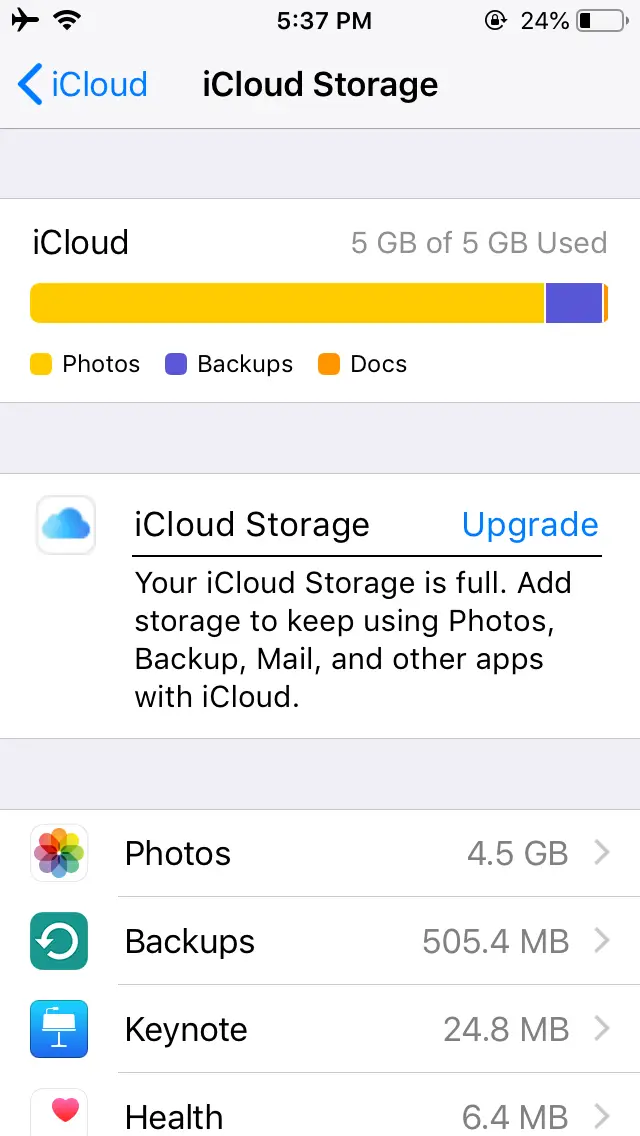 Puedes hacer una copia de seguridad de los datos de todos tus iPhones, iPads o Macs en una sola cuenta de iCloud. Como utilizarás el mismo ID de Apple en todos estos dispositivos, puedes acceder a tus datos desde cualquier dispositivo si todo se sube a iCloud.
Puedes hacer una copia de seguridad de los datos de todos tus iPhones, iPads o Macs en una sola cuenta de iCloud. Como utilizarás el mismo ID de Apple en todos estos dispositivos, puedes acceder a tus datos desde cualquier dispositivo si todo se sube a iCloud.
En tales situaciones, los 5 GB de almacenamiento gratuito no van a ser suficientes. Puedes actualizarte a un plan más alto por una cuota mensual. Para ser honesto, el precio no es tan alto ya que te da la libertad de acceder a todos tus datos desde cualquiera de tus dispositivos.
Ahora que ya sabes todo lo que hay que saber sobre las copias de seguridad de iCloud, vamos a empezar a hacer una copia de seguridad del iPhone en iCloud. Como se mencionó al principio, el proceso es bastante fácil y no implica muchos pasos. Vamos a empezar.
Copia de seguridad del iPhone a iCloud
Recuerda, este método sigue siendo el mismo para los iPads y el iPod Touch también. En la última versión de iOS, no hay una opción separada de iCloud. Está oculta dentro del nombre de la cuenta en Ajustes. Antes de empezar, asegúrate de que tu iPhone u otro dispositivo iOS esté conectado a una red Wi-Fi estable.
1. Inicia la aplicación de configuración de tu iDevice.
2. 3. Toque su nombre, que debe ser la primera opción en el menú de configuración.
3. Seleccione la opción iCloud.
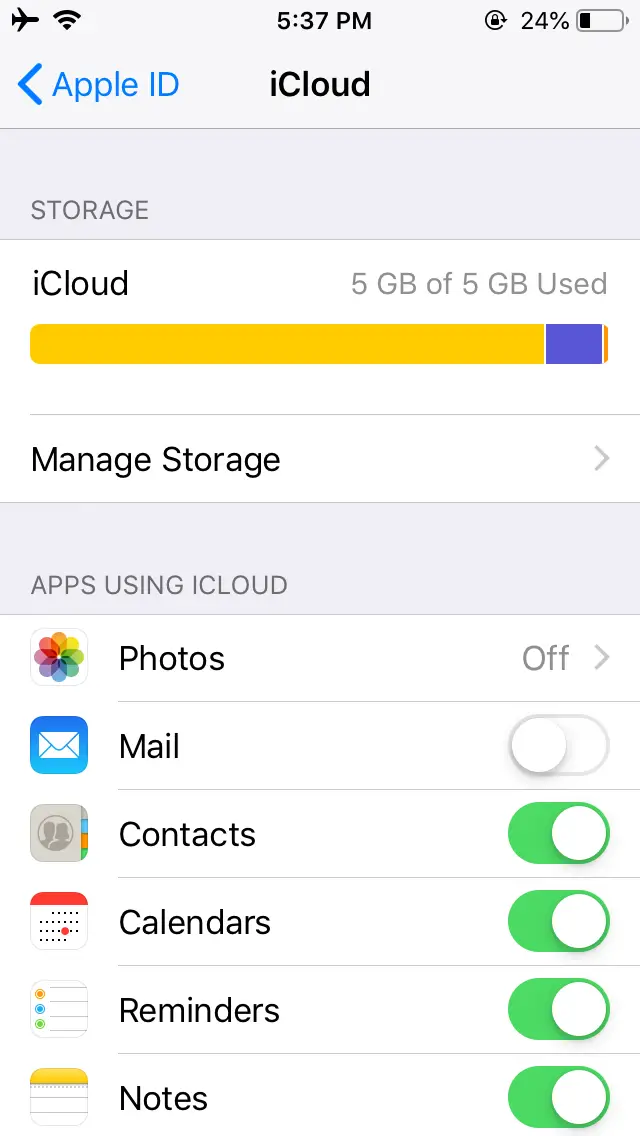
4. Aquí, desplácese hacia abajo para encontrar la configuración de la copia de seguridad de iCloud.
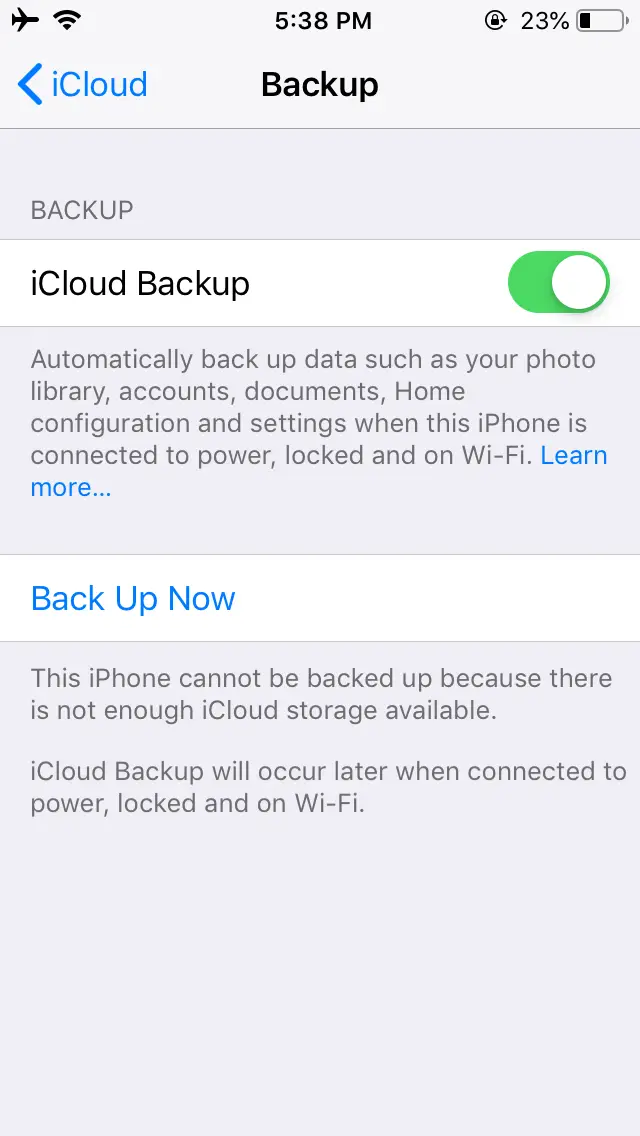
5. Dentro de esta opción, encienda la palanca si no estaba ya activada.
6. Puedes tocar la opción » Back Up Now » para comenzar a hacer una copia de seguridad de tu iPhone, iPad o iPod Touch.
Eso es todo. Así es como se hace una copia de seguridad del iPhone en iCloud. Puedes bloquear la pantalla o seguir usando el dispositivo mientras hace una copia de seguridad en iCloud. Esto puede llevar un tiempo, así que asegúrate de tener suficiente carga o mantén el dispositivo conectado al cargador. Una vez completada la copia de seguridad de iCloud, todas tus fotos, notas, recordatorios, contactos, etc. estarán disponibles en línea y en cualquier otro dispositivo iDevice que poseas.
Si tienes algún problema al hacer la copia de seguridad de iCloud, comprueba tu conexión a Internet y asegúrate de que tienes suficiente almacenamiento en tu iCloud, de lo contrario la copia de seguridad no se realizará.
¿Con qué frecuencia debe hacer copias de seguridad y cuánto tiempo toma?
Puede realizar una copia de seguridad de iCloud siempre que su iDevice tenga poco espacio o si tiene muchos datos que deban guardarse. Normalmente es bueno realizar una copia de seguridad cada mes, porque no habrá mucho que subir en comparación con la copia de seguridad de todo un año. La copia de seguridad de iCloud sólo se realizará cuando el iPhone o el iDevice esté conectado al cargador. También necesita estar conectado a una conexión Wi-Fi ya que habrá muchos datos para subir y eso podría costarle mucho dinero si se trata de datos de un móvil.
Puedes activar la copia de seguridad automática de iCloud para asegurarte de que tu dispositivo hace una copia de seguridad cuando se conecta al cargador y a una red Wi-Fi estable con la pantalla bloqueada. Una vez más, necesitarás tener almacenamiento gratuito en tu cuenta iCloud, o no se hará una copia de seguridad de nada. También puedes hacer una copia de seguridad manual cuando quieras, especialmente antes de realizar un reinicio de fábrica o de instalar una actualización de software.
Una copia de seguridad de iCloud puede tardar entre unos minutos y unas horas, dependiendo del tamaño de la copia de seguridad y la velocidad de Internet. Si tienes una conexión rápida y muy pocos datos que respaldar, entonces se acabará en cuestión de minutos. Sin embargo, si estás haciendo una copia de seguridad de grandes cantidades de datos, entonces va a tomar unas pocas horas. Si tienes una conexión a Internet defectuosa, entonces es mejor hacer una copia de seguridad en iTunes.








